Ερώτηση
Θέμα: Πώς γίνεται η κοινή χρήση αρχείων μεταξύ υπολογιστών;
Γειά σου! Εργάζομαι σε ένα αρκετά μεγάλο μέρος με πολλούς υπολογιστές και έχω την ανάγκη για μεταφορά δεδομένων συχνά. Η ιδέα της σύνδεσης ενός USB κάθε φορά δεν ακούγεται ελκυστική. Τι άλλες επιλογές έχω;
Λυμένη απάντηση
Όλοι γνωρίζουμε ότι μπορείτε να τοποθετήσετε αρχεία, έγγραφα και φακέλους σε συστήματα υπολογιστών συνδέοντας μια συσκευή USB
[1] ή τοποθετώντας ένα CD/DVD στη ζώνη του δίσκου. Ωστόσο, αυτό λειτουργεί μόνο εάν έχετε λίγο χρόνο και εάν έχετε δύο υπολογιστές δίπλα σας. Εάν αντιμετωπίζετε έλλειψη χρόνου, η απομακρυσμένη σύνδεση σε άλλον υπολογιστή μπορεί να εξοικονομήσει χρόνο.Επιπλέον, η μεταφορά αρχείων με χρήση των ίδιων δικτύων για την τοποθέτηση των ίδιων δεδομένων σε πολλούς υπολογιστές είναι μια πολύ εύχρηστη δυνατότητα που χρησιμοποιείται σε πολλούς χώρους εργασίας. Εάν υπάρχουν περισσότεροι από μερικοί υπάλληλοι, θα ήταν χρονοβόρο να συνδέσετε μονάδες USB σε πολλαπλές μηχανές και ίσως ακόμη και δύσκολο αν πρόκειται για ένα μεγάλο γραφείο με περισσότερους από έναν ορόφους.
Εάν μπορείτε να διευκολύνετε τη δουλειά σας, γιατί να μην το κάνετε; Παρακάτω παρέχουμε τέσσερις εύκολους τρόπους για να μεταφέρετε τους φακέλους και τα αρχεία δεδομένων σας σε άλλους υπολογιστές για πολλές επαφές και ακόμη και πώς να προβάλετε τα αρχεία/έγγραφα άλλων στην επιφάνεια εργασίας απευθείας. Προχωρήστε, δείτε όλες τις δεδομένες μεθόδους και επιλέξτε αυτή που σας φαίνεται πιο άνετη.
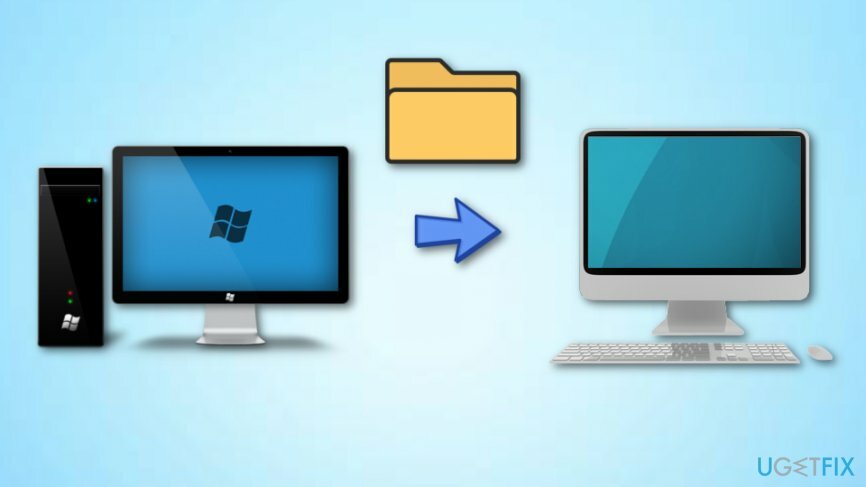
Πώς να μοιράζεστε αρχεία μεταξύ υπολογιστών;
Για να επαναφέρετε την κορυφαία απόδοση του υπολογιστή σας, πρέπει να αγοράσετε την έκδοση με άδεια χρήσης Reimage Reimage λογισμικό επισκευής.
Τρόπος 1. Μεταφορά αρχείων μέσω λογαριασμού email
Για να επαναφέρετε την κορυφαία απόδοση του υπολογιστή σας, πρέπει να αγοράσετε την έκδοση με άδεια χρήσης Reimage Reimage λογισμικό επισκευής.
Αυτός είναι ένας εύκολος τρόπος που σας επιτρέπει να μεταφέρετε αρχεία στους φίλους σας μέσω λογαριασμού email. Εάν δεν ξέρετε πώς να το κάνετε αυτό και τι να μάθετε τα πάντα για αυτό, συνεχίστε ακολουθώντας τα ακόλουθα καθοδηγητικά βήματα:
- Κάντε δεξί κλικ στο στοιχείο που θέλετε να μεταφέρετε.
- Επιλέξτε την επιλογή που λέει "Μερίδιο".
- Στη συνέχεια, θα ανοίξει ένα μικρό παράθυρο Κοινή χρήση και θα σας δοθεί η επαφή του email σας λίστα.
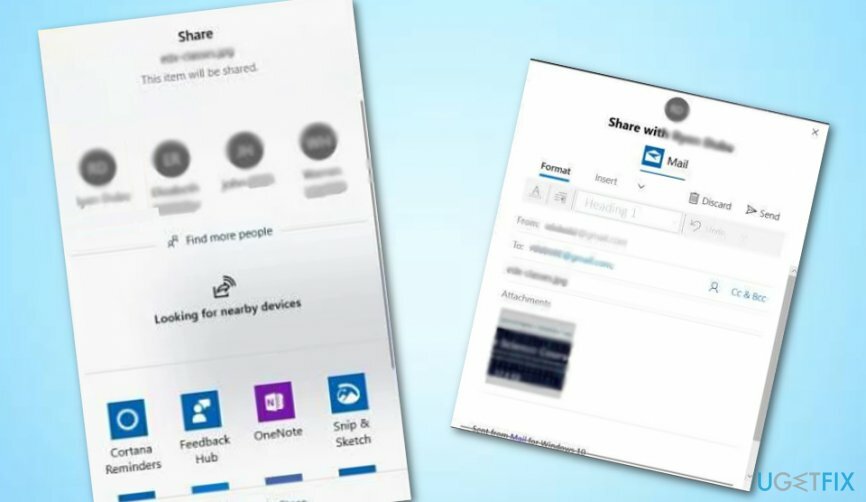
- Επίσης, μπορείτε να επιλέξετε Βρείτε περισσότερα άτομα εάν θέλετε να δείτε μια ευρύτερη λίστα επαφών.
- Επιλέξτε τα άτομα στα οποία θέλετε να παραδώσετε το αρχείο/έγγραφο.
- Μπορείτε τώρα να επεξεργαστείτε το μήνυμα email εάν θέλετε.
- Στη συνέχεια, κάντε κλικ στο Στείλετε κουμπί. Αυτό είναι!
Τρόπος 2. Χρησιμοποιήστε τη λειτουργία «Κοινή χρήση κοντά».
Για να επαναφέρετε την κορυφαία απόδοση του υπολογιστή σας, πρέπει να αγοράσετε την έκδοση με άδεια χρήσης Reimage Reimage λογισμικό επισκευής.
Για να μοιραστείτε αρχεία με τους φίλους ή τους συγγενείς σας, πρέπει πρώτα να ενεργοποιήσετε τη λειτουργία «Κοινή χρήση κοντά». Μπορείτε να ολοκληρώσετε αυτήν την εργασία ακολουθώντας αυτά τα βήματα:
- Παω σε Αναζήτηση στα Windows και πληκτρολογήστε "Ρυθμίσεις".
- Εκκινήστε το Παράθυρο ρυθμίσεων και κάντε κλικ στο Σύστημα.
- Στη συνέχεια, επιλέξτε Κοινές εμπειρίες.
- Στη συνέχεια, εντοπίστε Κοινή χρήση σε κοντινή απόσταση και γυρίστε τον διακόπτη που είναι τοποθετημένος δίπλα σε "Επί".
- Τώρα πρέπει να ρυθμίσετε Όλοι κοντά.
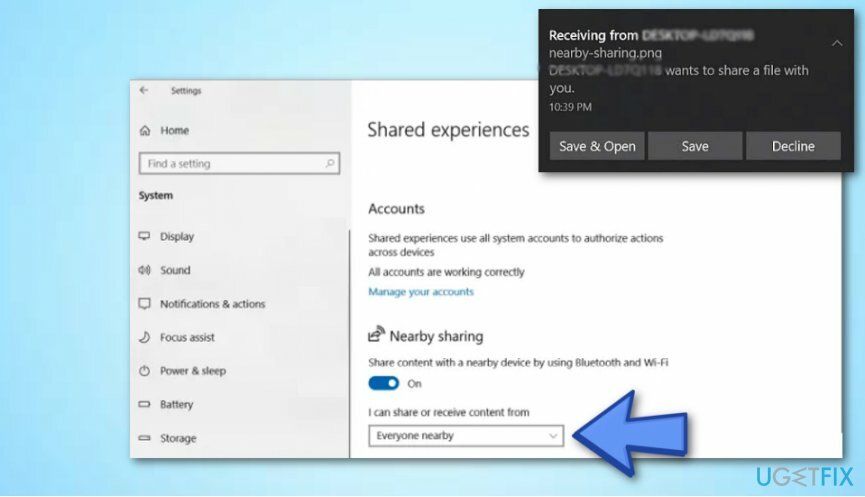
Μόλις τελειώσετε και έχει ενεργοποιηθεί η λειτουργία "Κοινή χρήση κοντά", συνεχίστε να μοιράζεστε τα αρχεία και τα έγγραφά σας μέσω του File Explorer:
- Παω σε Αναζήτηση στα Windows και βρείτε Εξερεύνηση αρχείων.
- Στη συνέχεια, κάντε δεξί κλικ στο στοιχείο που θέλετε να παραδώσετε και επιλέξτε Μοιρασιά.
- Όλα τα διαθέσιμα μηχανήματα θα αναφέρονται παρακάτω Βρείτε περισσότερα άτομα Ενότητα.
- Επιλέξτε τον υπολογιστή στον οποίο θέλετε να μεταφέρετε το αρχείο.
- Όταν εμφανιστεί ένα μικρό παράθυρο ειδοποίησης, επιλέξτε Αποθήκευση & Άνοιγμα ή απλά Σώσει (για ταχύτερη διαδικασία κοινής χρήσης).
Τρόπος 3. Χρησιμοποιήστε την υπηρεσία LAN File Sharing
Για να επαναφέρετε την κορυφαία απόδοση του υπολογιστή σας, πρέπει να αγοράσετε την έκδοση με άδεια χρήσης Reimage Reimage λογισμικό επισκευής.
Αυτή η παραλλαγή είναι ιδιαίτερα κατάλληλη για χρήστες υπολογιστών που δεν ενδιαφέρονται να μοιράζονται αρχεία και φακέλους αλλά να προβάλλουν εξ αποστάσεως όλα αυτά τα στοιχεία απευθείας στον υπολογιστή άλλου ατόμου. Για το σκοπό αυτό, μπορείτε να κάνετε λήψη μιας δωρεάν εφαρμογής κοινής χρήσης αρχείων LAN στο σύστημα του υπολογιστή σας Windows. Μπορείτε να δοκιμάσετε να χρησιμοποιήσετε μια εφαρμογή από εδώ. Απλώς ξεκινήστε τη διαδικασία λήψης/εγκατάστασης και θα δείτε ότι η εφαρμογή είναι πολύ εύκολη στη χρήση ακόμα και για έναν κανονικό ή λιγότερο έμπειρο χρήστη υπολογιστή.
Τρόπος 4. Χρησιμοποιήστε τις υπηρεσίες Cloud για τη μεταφορά αρχείων και εγγράφων
Για να επαναφέρετε την κορυφαία απόδοση του υπολογιστή σας, πρέπει να αγοράσετε την έκδοση με άδεια χρήσης Reimage Reimage λογισμικό επισκευής.
Ένας άλλος εύχρηστος τρόπος μεταφοράς δεδομένων σε άλλους χρήστες είναι η χρήση υπηρεσιών Cloud[2] στα Windows. Μπορείτε να κάνετε κοινή χρήση εγγράφων και φακέλων σε οποιονδήποτε τύπο εφαρμογής Windows που βασίζεται στο Google Drive[3] ή υπηρεσίες OneDrive:
- Κάντε δεξί κλικ στο στοιχείο που θέλετε να μοιραστείτε.
- Επιλέξτε το Μερίδιο χαρακτηριστικό.
- Στη συνέχεια, θα ανοίξει το παράθυρο Κοινή χρήση και θα σας δοθεί μια ολόκληρη λίστα εφαρμογών των Windows.
- Επίλεξε το OneDrive ένας.
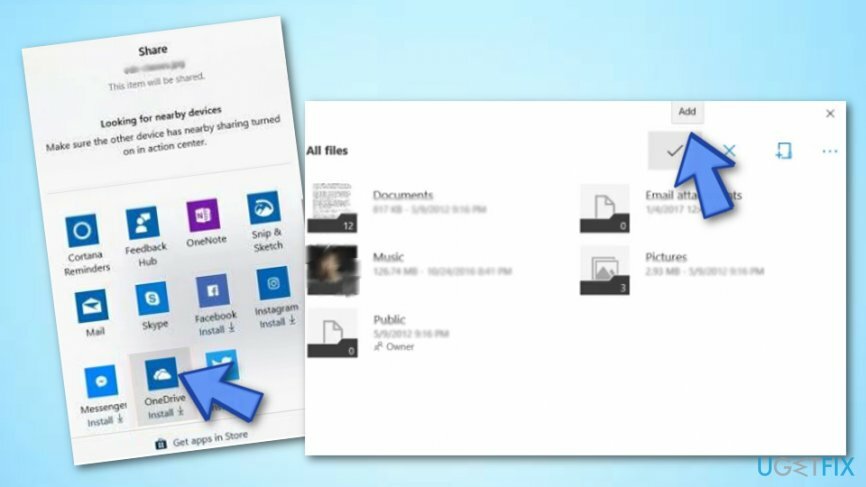
- Περιμένετε να ξεκινήσει η εφαρμογή και επιλέξτε Προσθήκη για να συμπεριλάβετε το αρχείο/έγγραφο στον λογαριασμό σας στο OneDrive.
- Το άτομο στον άλλο υπολογιστή θα πρέπει να εκκινήσει την εφαρμογή OneDrive, να κάνει δεξί κλικ στο αρχείο και να επιλέξει Κατεβάστε.
Βελτιστοποιήστε το σύστημά σας και κάντε το να λειτουργεί πιο αποτελεσματικά
Βελτιστοποιήστε το σύστημά σας τώρα! Εάν δεν θέλετε να επιθεωρήσετε τον υπολογιστή σας με μη αυτόματο τρόπο και προσπαθείτε να βρείτε προβλήματα που τον επιβραδύνουν, μπορείτε να χρησιμοποιήσετε το λογισμικό βελτιστοποίησης που παρατίθεται παρακάτω. Όλες αυτές οι λύσεις έχουν δοκιμαστεί από την ομάδα του ugetfix.com για να είναι σίγουροι ότι συμβάλλουν στη βελτίωση του συστήματος. Για να βελτιστοποιήσετε τον υπολογιστή σας με ένα μόνο κλικ, επιλέξτε ένα από αυτά τα εργαλεία:
Προσφορά
Κάν 'το τώρα!
Κατεβάστεβελτιστοποιητής υπολογιστήΕυτυχία
Εγγύηση
Κάν 'το τώρα!
Κατεβάστεβελτιστοποιητής υπολογιστήΕυτυχία
Εγγύηση
Εάν δεν είστε ικανοποιημένοι με το Reimage και πιστεύετε ότι απέτυχε να βελτιώσει τον υπολογιστή σας, μη διστάσετε να επικοινωνήσετε μαζί μας! Παρακαλούμε, δώστε μας όλες τις λεπτομέρειες σχετικά με το πρόβλημά σας.
Αυτή η κατοχυρωμένη με δίπλωμα ευρεσιτεχνίας διαδικασία επισκευής χρησιμοποιεί μια βάση δεδομένων με 25 εκατομμύρια στοιχεία που μπορούν να αντικαταστήσουν οποιοδήποτε κατεστραμμένο ή λείπει αρχείο στον υπολογιστή του χρήστη.
Για να επισκευάσετε το κατεστραμμένο σύστημα, πρέπει να αγοράσετε την έκδοση με άδεια χρήσης Reimage εργαλείο αφαίρεσης κακόβουλου λογισμικού.

Αποκτήστε πρόσβαση σε περιεχόμενο βίντεο με γεωγραφικούς περιορισμούς με ένα VPN
Ιδιωτική πρόσβαση στο Διαδίκτυο είναι ένα VPN που μπορεί να αποτρέψει τον πάροχο υπηρεσιών Διαδικτύου σας, το κυβέρνηση, και τρίτα μέρη από την παρακολούθηση στο διαδίκτυο και σας επιτρέπουν να παραμείνετε εντελώς ανώνυμοι. Το λογισμικό παρέχει αποκλειστικούς διακομιστές για torrenting και streaming, διασφαλίζοντας τη βέλτιστη απόδοση και δεν σας επιβραδύνει. Μπορείτε επίσης να παρακάμψετε γεωγραφικούς περιορισμούς και να προβάλετε υπηρεσίες όπως Netflix, BBC, Disney+ και άλλες δημοφιλείς υπηρεσίες ροής χωρίς περιορισμούς, ανεξάρτητα από το πού βρίσκεστε.
Μην πληρώνετε τους δημιουργούς ransomware – χρησιμοποιήστε εναλλακτικές επιλογές ανάκτησης δεδομένων
Οι επιθέσεις κακόβουλου λογισμικού, ιδιαίτερα το ransomware, αποτελούν μακράν τον μεγαλύτερο κίνδυνο για τις φωτογραφίες, τα βίντεο, τα αρχεία της εργασίας ή του σχολείου σας. Δεδομένου ότι οι εγκληματίες του κυβερνοχώρου χρησιμοποιούν έναν ισχυρό αλγόριθμο κρυπτογράφησης για το κλείδωμα των δεδομένων, δεν μπορεί πλέον να χρησιμοποιηθεί έως ότου πληρωθούν λύτρα σε bitcoin. Αντί να πληρώνετε χάκερ, θα πρέπει πρώτα να προσπαθήσετε να χρησιμοποιήσετε εναλλακτική ανάκτηση μεθόδους που θα μπορούσαν να σας βοηθήσουν να ανακτήσετε τουλάχιστον ένα μέρος των χαμένων δεδομένων. Διαφορετικά, μπορεί να χάσετε και τα χρήματά σας, μαζί με τα αρχεία. Ένα από τα καλύτερα εργαλεία που θα μπορούσε να επαναφέρει τουλάχιστον μερικά από τα κρυπτογραφημένα αρχεία – Data Recovery Pro.